Effectuer un audit réseau avec Alloy Discovery Express pour Windows 11/10
L'audit de réseau(Network Auditing) n'est jamais une tâche facile, surtout si vous en auditez un qui est assez volumineux. Il y a de fortes chances que vous ne soyez qu'un Joe ou Jane ordinaire . Par conséquent(Therefore) , un grand audit du réseau n'est probablement pas prévu. Le moyen le plus simple d'auditer votre réseau consiste à utiliser un logiciel qui est plus que compétent. Maintenant, nous sommes récemment tombés sur un outil appelé Alloy Discovery Express .
D'après ce que nous avons recueilli, cet outil fournira un audit réseau de tout ce qui se trouve dans votre environnement informatique. Avec ce programme, les professionnels peuvent facilement gérer à la fois le matériel et les logiciels liés au réseau. Si vous êtes le genre de personne qui cherche à avoir accès à un inventaire en temps réel de tous les actifs, alors ce programme gratuit vous convient parfaitement.
(Alloy Discovery Express Network Auditing)Logiciel d' audit réseau Alloy Discovery Express
Avant d'aller plus loin, notons que cet outil ne peut être utilisé que si l'utilisateur s'inscrit avec son adresse e-mail. C'est le seul inconvénient, mais en dehors de cela, les choses ont tendance à se dérouler assez bien.
- Guide de démarrage rapide
- Définir un audit
- Paramètres d'audit
- Outils.
1] Guide de démarrage rapide(1] Quick Start Guide)
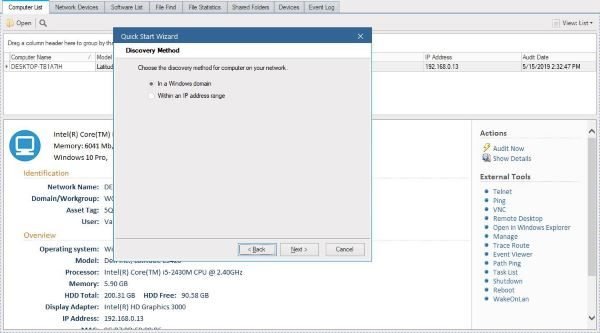
La première chose que vous verrez après l'inscription est le guide de démarrage rapide. Il est conçu pour guider l'utilisateur à travers les étapes initiales de configuration du programme. Suivez simplement(Just) les instructions pour terminer le processus, et tout ira bien.
Gardez(Bear) à l'esprit que votre réseau doit disposer d'un serveur en ligne, sinon l'outil ne fonctionnera pas en conséquence.
2] Définissez un audit(2] Set an audit)
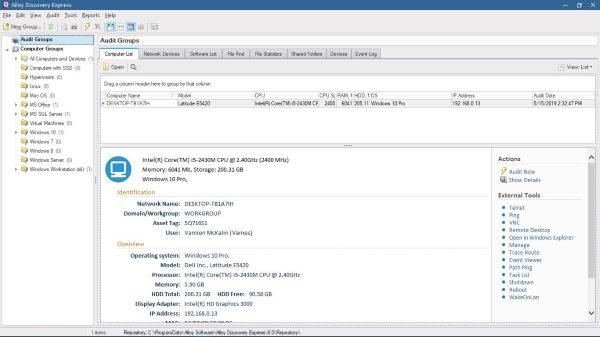
En cliquant sur l'onglet Audit , l'utilisateur peut immédiatement auditer un ordinateur ou un groupe sélectionné. De plus, les gens peuvent auditer un ordinateur par son nom ou son adresse IP. Mais si cela ne suffit pas, que diriez-vous d'auditer votre ordinateur ? Oui, c'est possible.
Cela ne prend que du temps, mais cela fonctionne, et comme d'habitude, la vitesse dépend de la qualité de votre système informatique personnel.
3] Paramètres de vérification(3] Audit Settings)
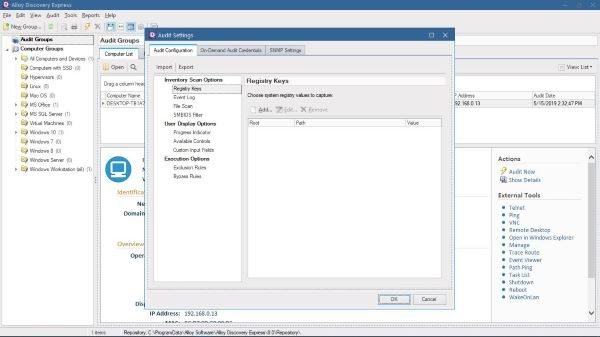
La zone des paramètres est assez puissante car l'utilisateur peut apporter plusieurs modifications au fonctionnement de l'application. À partir de là, les utilisateurs peuvent ajouter quelques clés de registre pour faciliter les choses lors de leur utilisation.
Vous voulez(Want) numériser des fichiers ? Pas de problème, Billy , allez-y et faites-le. De plus, si vous souhaitez jouer avec les informations d'identification d'audit à la demande(On-Demand Audit Credentials) , il vous suffit de visiter les paramètres et de cliquer sur l'onglet correspondant.
4] Outils(4] Tools)
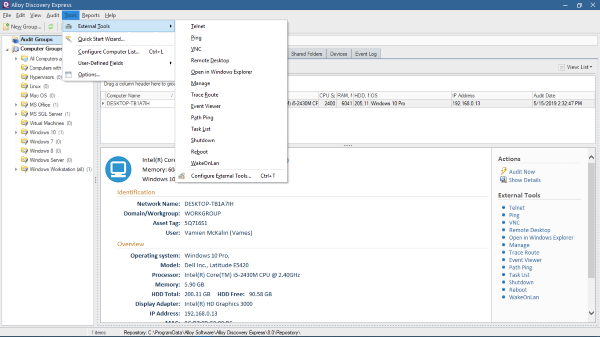
OK, donc si vous êtes un administrateur système, vous tomberez amoureux du menu Outils(Tools) car il y a beaucoup de choses intéressantes ici. Par exemple, les utilisateurs peuvent tirer parti d'un nombre décent d'outils externes, notamment Telnet , VNC , Remote Desktop , etc.
Les utilisateurs peuvent même ajouter des champs définis par l'utilisateur, ce qui est plutôt génial si vous nous le demandez. De plus, c'est l'endroit où configurer la liste des ordinateurs. Appuyez simplement(Just) sur le bouton de texte et lancez-vous dans la tâche. Tant que vous savez ce que vous faites, tout devrait au moins bien se passer.
Alloy Discovery Express Community Edition vous permet de découvrir, d'auditer et d'analyser gratuitement jusqu'à 50 ordinateurs Windows, Linux et macOS. Il comprend l'accès à l'équipe de support technique d'Alloy Software, aux améliorations logicielles et aux mises à jour. Rendez-vous ici(Go here)(Go here) et enregistrez-vous si vous souhaitez télécharger et utiliser l'édition communautaire gratuite de cet outil.
Related posts
Activer ou désactiver Network Discovery ou le partage en Windows 10
Activer Network Connections en Modern Standby sur Windows 10
Comment mapper un Network Drive ou ajouter un FTP Drive dans Windows 11/10
Comment gérer le Data Usage Limit sur Windows 10
Comment activer DNS sur HTTPS dans Windows 10
Comment vérifier Network Adapter Speed sur Windows 10
Manage Wireless Networks utilisant Command Prompt dans Windows 10
Fix Ping Spikes en WiFi or Ethernet sur Windows 11/10
Windows ne peut pas obtenir le Network Settings du routeur en Windows 10
Comment réparer Unidentified Network dans Windows 11/10
Comment changer DNS Paramètres dans Windows 10 facilement
Comment définir une IP Address statique Windows 10
Remote Desktop ne fonctionne pas ou ne se connecte pas dans Windows 10
Comment mapper WebDAV en tant que Network Drive dans Windows 11/10
Pourquoi mon ping Time est-il si élevé en Windows 11/10?
Une erreur s'est produite lors du renouvellement de l'interface Ethernet sur Windows 10
Comment voir Wi-Fi Network Driver information sur Windows 10
Comment effacer Mapped Network Drive Cache dans Windows 10
Best Free WiFi Network Scanner Tools pour Windows 10
SmartByte Network Service Causes Internet speed lentes sur Windows 10
